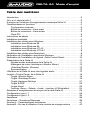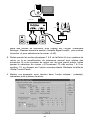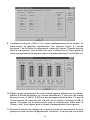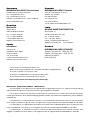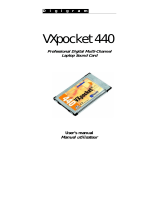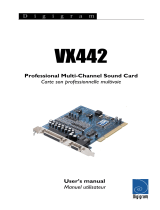Table des matières
Introduction . . . . . . . . . . . . . . . . . . . . . . . . . . . . . . . . . . . . . . . . . . . . . . . . . . . .2
Qu’y a-t-il dans la boîte ? . . . . . . . . . . . . . . . . . . . . . . . . . . . . . . . . . . . . . . . . .2
À propos de l’interface d’enregistrement numérique Delta 44 . . . . . . . . . . .2
Caractéristiques et fonctions . . . . . . . . . . . . . . . . . . . . . . . . . . . . . . . . . . . . . .2
Configuration minimale . . . . . . . . . . . . . . . . . . . . . . . . . . . . . . . . . . . . . . .3
Boîtier de connexion – Face avant . . . . . . . . . . . . . . . . . . . . . . . . . . . . . .3
Boîtier de connexion – Face arrière . . . . . . . . . . . . . . . . . . . . . . . . . . . . .3
Carte PCI . . . . . . . . . . . . . . . . . . . . . . . . . . . . . . . . . . . . . . . . . . . . . . . . . .3
Instructions de départ . . . . . . . . . . . . . . . . . . . . . . . . . . . . . . . . . . . . . . . . . . .3
Installation matérielle . . . . . . . . . . . . . . . . . . . . . . . . . . . . . . . . . . . . . . . . . . . .4
Installation des pilotes sous Windows . . . . . . . . . . . . . . . . . . . . . . . . . . . . . . .6
Installation sous Windows 98 . . . . . . . . . . . . . . . . . . . . . . . . . . . . . . . . . .6
Installation sous Windows 95 . . . . . . . . . . . . . . . . . . . . . . . . . . . . . . . . . .7
Installation sous Windows NT 4.0 . . . . . . . . . . . . . . . . . . . . . . . . . . . . . . .7
Installation sous Windows NT 3.5.1 . . . . . . . . . . . . . . . . . . . . . . . . . . . . .8
Installation des pilotes sous Macintosh . . . . . . . . . . . . . . . . . . . . . . . . . . . . . .8
Vérification de l’installation des pilotes Windows . . . . . . . . . . . . . . . . . . . . . .9
Vérification de l’installation du logiciel «Delta Control Panel» . . . . . . . . . . . .10
Présentation de la Delta 44 . . . . . . . . . . . . . . . . . . . . . . . . . . . . . . . . . . . . . .11
Entrées/sorties analogiques de la Delta 44 . . . . . . . . . . . . . . . . . . . . . .11
Mélangeur de retour numérique («Monitor Mixer») . . . . . . . . . . . . . . . .12
«Patchbay/Router» (Routeur) . . . . . . . . . . . . . . . . . . . . . . . . . . . . . . . . .12
Synchronisation . . . . . . . . . . . . . . . . . . . . . . . . . . . . . . . . . . . . . . . . . . . .12
Utilisation de la Delta 44 avec des logiciels audio . . . . . . . . . . . . . . . . . . . .12
Logiciel «Control Panel» de la Delta 44 . . . . . . . . . . . . . . . . . . . . . . . . . . . . .15
Onglet «Monitor Mixer» . . . . . . . . . . . . . . . . . . . . . . . . . . . . . . . . . . . . . .16
Onglet «Patchbay/Router» . . . . . . . . . . . . . . . . . . . . . . . . . . . . . . . . . . .19
Onglet Hardware Settings . . . . . . . . . . . . . . . . . . . . . . . . . . . . . . . . . . . .21
Onglet S/PDIF . . . . . . . . . . . . . . . . . . . . . . . . . . . . . . . . . . . . . . . . . . . . .23
Onglet About . . . . . . . . . . . . . . . . . . . . . . . . . . . . . . . . . . . . . . . . . . . . . .23
Touches «Save», «Delete», «Load» ; touches «H/W Installed» . . . . . . . .24
Exemples d’enregistrement au moyen de la carte Delta 44 . . . . . . . . . . . . .25
Configuration type n° 1 . . . . . . . . . . . . . . . . . . . . . . . . . . . . . . . . . . . . . . . . .25
Configuration type n° 2 . . . . . . . . . . . . . . . . . . . . . . . . . . . . . . . . . . . . . . . . .32
Assistance . . . . . . . . . . . . . . . . . . . . . . . . . . . . . . . . . . . . . . . . . . . . . . . . . . .35
Assistance – Questions/Réponses . . . . . . . . . . . . . . . . . . . . . . . . . . . . . . . .39
Annexe A – Caractéristiques techniques . . . . . . . . . . . . . . . . . . . . . . . . . . . .41
Annexe B – En cas d’utilisation d’une console de mixage externe . . . . . . .42
DELTA 44 Mode d’emploi

Introduction
Merci d’avoir choisi l’interface d’enregistrement numérique Delta 44, conçue
et fabriquée par M Audio™. Même si vous n’êtes pas novice en matière
d’enregistrement audionumérique, veuillez prendre quelques minutes pour lire
ce mode d’emploi. Il renferme de nombreuses consignes d’installation de la
carte interface et des logiciels qui l’accompagnent et vous renseigne sur
toutes les fonctions et caractéristiques de la Delta 44. Vous allez rapidement
découvrir que la Delta 44 est l’élément le plus important de votre système
d’enregistrement numérique.
Qu’y a-t-il dans la boîte ?
Éléments de la boîte de la Delta 44:
• Ce mode d’emploi.
• La carte PCI Delta 44 à connecter dans l’ordinateur.
• Le boîtier de connexion de la Delta 44:
• Un câble Sub-D 15 broches/Sub-D 15 broches.
• CD contenant les pilotes et le logiciel «Delta Control Panel» pour Windows
98/95/NT et Macintosh OS 8.5.1 ou supérieur.
• La carte de garantie M Audio™.
À propos de l’interface d’enregistrement
numérique Delta 44
La Delta 44 est une carte d’enregistrement numérique à 4 entrées et 4 sorties.
Ces quatre entrées et sorties analogiques vous permettent d’obtenir une
qualité sonore optimale avec une résolution de 24 bits et des fréquences
d’échantillonnage de 8 kHz à 96 kHz. Vous pouvez relier un signal niveau ligne
provenant d’un instrument, d’une console de mixage ou d’un préamplificateur
aux connecteurs jacks stéréo situées sur le boîtier de connexion de la
Delta 44. Adaptez ensuite les niveaux d’entrée et de sortie nominaux au
moyen des sélecteurs de niveau individuels +4, consommateur ou –10.
L’affectation des entrées/sorties et les réglages matériels de la carte
s’effectuent au niveau du logiciel «Delta Control Panel».
La puce intégrée dans la carte PCI de la Delta 44 héberge un véritable mélangeur
numérique. Piloté par le logiciel «Delta Control Panel» fourni, il offre toutes les
configurations de routage et de monitorage nécessaires (panoramiques, «Solo»,
«Mute» et réglage de tous les niveaux stéréo, gauche et droit).
Caractéristiques et fonctions
• Interface d’enregistrement audio «Full Duplex » 24 bits/96 kHz à
4 entrées/4 sorties.
• Carte PCI plus boîtier de connexion externe.
• 4 E/S analogiques au format jack symétrique 6,35 mm, permettant de
travailler avec des signaux symétriques ou asymétriques.
2

3
• E/S analogiques configurables à niveaux +4dBu, Consumer (à peu près -
4dBV) et -10dBV.
• Plage dynamique supérieure à 103dB.
• Traitement 24 bits/96 kHz sur tous les bus audio.
• Mélangeur numérique complet avec fonctions de routage et de
monitorage pilotées par le logiciel «Delta Control Panel».
• Pilotes multicarte Windows 95/98 avec multicarte ASIO1 et ASIO2, pilotes
GSIF et EASI inclus; Multicarte Windows NT et des pilotes Mac OS avec
ASIO 1&2 aussi inclus.
Configuration minimale
• Windows 95 ou Windows 98.
• Pentium II 266MHz (opérations à 96kHz). Pentium 200 MMX (opérations à
48kHz ou moins).
• 128 MB de PC100 RAM (opérations à 96kHz). 64MB SDRAM (opérations
à 48kHz ou moins)
• Mac G3 ou accélérateur G3 avec 64 MB de RAM (128 recommandé). Les
Power PC les plus rapides fonctionnent sans problème.
• Un disque dur UDMA EIDE ou SCSI rapide est recommandé.
Boîtier de connexion – Face avant
1. Sorties analogiques 1 à 4 : Sorties audio analogiques sur embases jacks
femelles pouvant être reliées à diverses sources externes. Ces embases
peuvent recevoir des jacks 6,35 mm stéréo (TRS, symétrique) ou mono
(TS, asymétrique).
2. Entrées analogiques 1 à 4 : Entrées analogiques sur embases jacks
femelles pouvant reprendre le signal de diverses sources externes. Ces
embases peuvent recevoir des jacks 6,35 mm stéréo (TRS, symétrique) ou
mono (TS, asymétrique).
Boîtier de connexion – Face arrière
3. Connecteur pour câble de liaison à la carte PCI : Connecteur de type Sub-
D 15 broches permettant de relier le boîtier de connexion externe à la carte
PCI par le biais du câble fourni.
Carte PCI
4. Connecteur pour câble de liaison : Connecteur Sub-D 15 broches
permettant de relier la carte PCI au boîtier de connexion externe.
Instructions de départ
Voici les principales étapes à suivre pour commencer à utiliser votre Delta 44 :
1. Installez la carte dans l’ordinateur et connectez-la au boîtier de connexion
de la Delta 44 (voir “Installation matérielle”).

2. Démarrez Windows et attendez jusqu’à ce que l’”Assistant Ajout de
nouveau matériel” vous demande les pilotes de la Delta 44. Installez les
pilotes et le logiciel de contrôle de la carte Delta (voir “Installation
logicielle”).
3. Si vous possédez un ordinateur Macintosh, glissez l’extension Delta dans
votre dossier d’extensions. Glissez également le pilote ASIO
correspondant dans le dossier ASIO de votre logiciel audio. Redémarrez
votre ordinateur. Si votre logiciel n’utilise pas les pilotes ASIO, configurez le
Sound Manager afin qu’il utilise la Delta comme entrée et sortie (voir la
section d’installation des pilotes sur Mac).
4. Configurez votre logiciel audio pour qu’il utilise la Delta 44 comme
dispositif d’E/S audio (voir “Utilisation de la Delta 44 avec votre logiciel
audio” et consultez également le manuel du logiciel).
5. Branchez vos appareils analogiques ou numériques (consultez la section
“Exemples d’enregistrement au moyen de la carte Delta 44”). Configurez le
logiciel Delta Control Panel en fonction des paramètres de reproduction et
d’enregistrement souhaités.
Installation matérielle
Installation physique de la carte Delta 44 :
1. Éteignez l’ordinateur.
2. Déposez le capot de l’ordinateur et placez l’ordinateur de façon à ce que
vous ayez accès aux ports PCI.
3. Sélectionnez le port PCI dans lequel vous souhaitez placer la carte
Delta 44. Veillez à ce qu’il s’agisse bien d’un port PCI. Si vous ne savez pas
1
2
4
3
4

5
ce que signifie le terme “port PCI”, veuillez vous reporter au mode d’emploi
de votre ordinateur. Les ports PCI se distinguent des ports ISA dans le
sens où ils sont plus courts et placés plus en arrière sur la carte maîtresse
(attention : certains ordinateurs récents ne proposent que des ports PCI).
4. Avant de retirer la Delta 44 de son emballage antistatique, veuillez toucher
le boîtier métallique de l’alimentation de l’ordinateur afin d’évacuer
l’électricité statique accumulée par votre corps. Vous pouvez par ailleurs
mettre à votre poignet une bande de mise à la masse afin de s’assurer que
l’électricité statique accumulée en vous s’est bien déchargée.
5. Retirez le cache en métal protégeant l’accès au port PCI à l’arrière de
l’ordinateur. Ce cache est généralement vissé à l’ordinateur.
6. Placez la carte Delta 44 au-dessus du port PCI souhaité, puis insérez-la
délicatement dans le port en tenant la carte bien droite. Appuyez
délicatement mais fermement sur la carte jusqu’à ce qu’elle s’enclenche
parfaitement dans le port. Si la carte a du mal à s’enclencher, imprimez-lui
un léger mouvement de va-et-vient.
7. Une fois la carte installée dans son port, vissez la Delta 44 dans l’armature
de l’ordinateur au moyen de la vis retirée à l’étape 5.
8. Replacez enfin le capot de l’ordinateur.
Alors, tout en laissant votre ordinateur éteint, il est temps de faire la connexion
du boîtier externe de la Delta 44 jusqu’à la carte PCI Hôte que vous venez
d’installer: Vous ne devez dans aucun cas faire le lien du boîtier de connexion
avec l’ordinateur lorsque celui-ci est allumé. Vous pourriez ainsi endommager
la carte PCI et annuler la garantie. Eteignez votre ordinateur.
9. Placez le boîtier de connexion de la Delta 44 dans un endroit accessible et
sûr. Vous avez aussi la possibilité de monter le boîtier sur un rack de 19”.
Pour ce faire, fixez le boîtier de la Delta 44 sur un adaptateur rack universel
à l’aide d’une vis de 5 mm (l’orifice de montage est situé en dessous du
boîtier).-
10.Reliez l’une des extrémités du câble informatique fourni au connecteur
Sub-D 15 broches du boîtier de connexion externe.
11.Reliez ensuite l’autre extrémité du câble informatique au connecteur Sub-D
15 broches de la carte PCI Delta 44 enfichée dans votre ordinateur.

6
Installation des pilotes sous Windows
Le système Delta 44 est fourni avec un CD d’installation pour Windows
98/95/NT et Macintosh. Celui-ci contient tous les pilotes Windows, tous les
pilotes Macintosh (avec ASIO) ainsi que le logiciel « Delta Control Panel ».
Pour procéder à l’installation sur votre système, suivez les étapes ci-dessous :
Installation sous Windows 98
1. Une fois la carte Delta 44 installée, redémarrez l’ordinateur puis lancez
Windows. Lors de la phase de démarrage, l’assistant «Ajout d’un nouveau
matériel» détecte automatiquement un nouveau périphérique (voir ci-
dessous). Cliquez sur le bouton «Suivant>».
2. L’assistant «Ajout d’un nouveau périphérique» vous demande alors
comment vous souhaitez installer les pilotes. L’option «Rechercher le
pilote le plus approprié à votre périphérique» est sélectionnée par défaut.
Cliquez sur le bouton «Suivant>».
3. Lors de votre recherche d`un endroit d’implantation, Windows vous
propose une sélection prédéterminé d’endroits. Soyez certain de
sélectionner seulement la boîte qui indique «Choisissez un lien». Insérez le
CD dans le lecteur CD-ROM. Tapez la lettre correspondant à votre lecteur
CD-ROM (dans cet exemple, D:\) et le chemin d’accès aux pilotes de la
Delta : D:\Delta Series\Delta9X. Cliquez sur le bouton «Suivant>».
4. Windows vous indique qu’il a repéré la M Audio Delta 44. Cliquez sur le
bouton «Suivant>».
5. Windows est à présent prêt à installer les pilotes depuis l’endroit indiqué.
Cliquez sur le bouton «Suivant>». Windows se met alors à copier les
fichiers de pilotes (la progression de la copie est indiquée à l’écran).

7
6. Un message vous indique ensuite que Windows a terminé l’installation des
pilotes. Cliquez sur le bouton «Terminer». Votre Delta 44 est à présent
fonctionnelle.
Une fois l’installation faite, Windows vous demandera sûrement de redémarrer
votre ordinateur. Si le cas se présente, retirez la disquette du lecteur et
appuyez sur «Oui». Lorsque le système aura redémarré, vous pourrez enfin
utiliser votre Delta 44.
Installation sous Windows 95
1. Une fois la carte Delta 44 installée dans son port PCI, relancez l’ordinateur
et lancez Windows. Lors de la phase de démarrage, Windows détecte
automatiquement un nouveau périphérique.
2. Choisir l’installation « pilote fourni par le fabricant », puis cliquez sur la
touche «OK».
3. Le message «Installation à partir du disque » vous proposera de copier les
fichiers du lecteur A:\ . Cliquez sur Parcourir. Insérez le CD dans le lecteur
CD-ROM. Tapez la lettre correspondant à votre lecteur CD-ROM (dans cet
exemple, D:\) et le chemin d’accès aux pilotes de la Delta : D:\Delta
Series\Delta9X. Cliquez sur le bouton «OK».
4. La copie des fichiers est maintenant en cours. Windows devrait montrer
l’état de copie des fichiers. Une fois terminé, votre Delta 44 sera prête à
fonctionner.
Une fois l’installation faite, Windows vous demandera sûrement de redémarrer
votre ordinateur. Si le cas se présente, retirez la disquette du lecteur et
appuyez sur «Oui». Lorsque le système aura redémarré, vous pourrez enfin
utiliser votre Delta 44.
Installation sous Windows NT 4.0
1. Après l’installation de la carte Delta 44, démarrez votre système.
2. Aller dans le menu Démarrer, ensuite Paramètres et choisissez le Panneau
de configuration. Cliquez deux fois sur l’icône «Multimédia». Choisissez
l’onglet «Périphériques» et cliquez sur la touche «Ajouter».
3. L’option «Pilote non listé ou mis à jour» sera en évidence dans le haut de
liste. Cliquez sur le bouton «OK».
4. Le système vous demandera d’insérer le disque des pilotes et vous
proposera le parcours A:. Insérez le CD dans le lecteur CD-ROM. Tapez la
lettre correspondant à votre lecteur CD-ROM (dans cet exemple, D:\) et le

8
chemin d’accès aux pilotes de la Delta : D:\Delta Series\Delta_NT. Cliquez
sur le bouton «OK».
5. Le pilote « M Audio Delta Interface Card » apparaîtra dans la boîte de
dialogue « Ajout d’un pilote non listé ou mis à jour ». Cliquez sur le bouton
«OK».
Windows NT vous demandera de redémarrer votre ordinateur pour faire en
sorte que les changements soient effectifs. Choisissez «Redémarrer
maintenant». Une fois redémarré, vous pourrez enfin utiliser votre Delta 44.
Installation sous Windows NT 3.5.1
1. Une fois la carte Delta 44 installée, redémarrez l’ordinateur et lancez
Windows NT.
2. Cliquez sur le bouton Démarrer.
3. Sélectionnez Panneau de configuration
4. et cliquez sur l’icône “Pilotes”
5. Ensuite cliquez sur Ajouter.
6. Sélectionnez l’option «Pilote non listé ou mis à jour» et cliquez sur OK.
7. Le système vous demandera d’insérer le disque des pilotes et vous
proposera le parcours A:. Insérez le CD dans le lecteur CD-ROM. Tapez la
lettre correspondant à votre lecteur CD-ROM (dans cet exemple, D:\) et le
chemin d’accès aux pilotes de la Delta : D:\Delta Series\Delta_NT. Cliquez
sur le bouton «OK».
8. Lorsque la fenêtre «Pilote non listé ou mis à jour» apparaît sur l’écran,
sélectionnez “M Audio Delta Interface Card” et cliquez sur OK.
9. Windows NT vous demande ensuite de redémarrer l’ordinateur pour que
les changements prennent effet.
Installation des pilotes sous Macintosh
1. Ouvrez le Dossier Système du disque dur de votre Macintosh. Localisez-y
le dossier Extensions.
2. Sur votre CD de pilotes, ouvrez le dossier Delta Products, ensuite le
dossier Delta 44. Cliquez sur le fichier d’extension “Delta 44 Driver” et
glissez-le dans votre dossier Extensions.

9
3. Si vous utilisez un logiciel de musique qui utilise des pilotes ASIO, vous
trouverez un dossier ASIO dans le dossier du logiciel. Le dossier Mac Delta
Drivers contient trois pilotes ASIO pour votre carte Delta 44. Utilisez le
pilote «ASIO2 Delta44» pour l’application Cubase version 4x. Utilisez le
pilote «ASIO Delta44v3» pour les applications «Metro» ou des versions
plus vieilles de Cubase. Pour les autres logiciels de musique qui ne sont
pas compatible ASIO2, utilisez tout simplement le pilote ASIO Delta 44
(vérifiez la documentation du logiciel). Sélectionnez et déplacez le fichier
ASIO Delta à l’intérieur du dossier ASIO, situé dans le dossier de
l’application.
4. Glissez le fichier “DeltaPanel PPC” dans le disque dur de votre Macintosh.
Vous pouvez lancer le Delta Control Panel à partir de n’importe quel
emplacement approprié mais sachez que les logiciels musique
fonctionnant avec ASIO autorisent à le lancer à partir du logiciel lui-même.
Si ce n’est pas le cas de votre logiciel, nous vous suggérons de créer un
alias du Delta Control Panel en le mettant en surbrillance, puis en appuyant
sur les touches Pomme + M. Ensuite sélectionnez l’icône de l’alias «M-
Audio Delta» et déplacez-le sur votre Bureau.
5. Lorsque la carte PCI Delta 44 est installée, le fait de redémarrer l’ordinateur
aura pour effet de charger l’extension Delta 44. Vous pourrez voir
apparaître son icône quand votre système chargera les extensions.
6. Allez dans le menu Pomme |Tableaux de Bord | Son. Si votre carte Delta 44
a été correctement installée, l’icône de son intégré ainsi que celle de la
Delta doivent apparaître. Si votre logiciel de musique utilise ASIO, laissez le
pilote «Son» à la sélection «Intégré» dans les onglets «Entrée» et «Sortie».
Si votre logiciel n’utilise pas ASIO (vérifiez votre documentation de logiciel)
et utilise le dossier «Son» du «Tableau du Bord» pour communiquer avec
votre Delta 44, alors ajustez «Entrée» et «Sortie» afin qu’il reconnaisse la
Delta 44. Pour plus d’information sur comment sélectionner des entrées et
sorties, consultez la section «Onglet Hardware Settings» du manuel Delta
44 . Votre Delta 44 est à présent fonctionnelle.
Vérification de l’installation des pilotes
Windows
Vous pouvez consulter l’état des pilotes de la Delta 44 au niveau de la page
Gestionnaire de périphériques de la fenêtre Propriétés Système. Pour accéder
au Gestionnaire de périphériques, cliquez sur le bouton Démarrer, puis
sélectionnez l’option Paramètres | Panneau de configuration | Système, et
cliquez ensuite sur l’onglet Gestionnaire de périphériques. Cliquez ensuite sur
le symbole «+» situé à côté de l’option «Contrôleurs son, vidéo, jeu» pour en
afficher la liste (la Delta 44 étant un périphérique de ce type). Voici un exemple
de liste des périphériques du Gestionnaire de périphériques.

10
Dans cet exemple, le Gestionnaire de périphériques de Windows indique la
présence de la carte M Audio Delta 44 et d’une Midiman MidiSport 2x2
(produit n’apparaissant ici qu’à titre d’exemple). Si votre M Audio Delta 44 ne
s’affiche pas de cette façon dans le Gestionnaire de périphériques, veuillez
passer à la section «Assistance» de ce mode d’emploi.
Vérification de l’installation du logiciel
«Delta Control Panel»
Sous Windows : Ouvrez le «Panneau de Configuration» Windows (faites le via
Démarrer | Paramètres | Panneau de Configuration). Si votre Delta 44 et le
logiciel «Delta Control Panel» sont bien installés, l’icône «M Audio Delta H/W»
devrait apparaître dans le «Panneau de Configuration» de Windows. En
appuyant rapidement deux fois sur l’icône vous pouvez maintenant lancer le
logiciel «Delta Control Panel». Pour des raisons pratiques, vous pouvez créer
un raccourci de ce logiciel en glissant, à l’aide de la souris, une copie de
l’icône “M Audio Delta H/W” du Panneau de configuration jusqu’à votre
bureau Windows. Une fois l’icône sur votre bureau, une boîte de dialogue
vous demandera si vous souhaitez créer un raccourci. Cliquez sur Oui. A partir
de ce moment, pour lancer le logiciel Delta Control Panel, il vous suffira de
cliquer sur cette icône de raccourci.
Sous Mac, le Delta Control Panel peut être placé n’importe où sur votre
disque dur ou dans n’importe quelle partition de votre disque dur qui vous

11
semble appropriée. Une fois que son fichier a été glissé du CD fourni dans
votre disque dur, vous pouvez double-cliquer dessus pour lancer le logiciel
Delta Control Panel. Vous pouvez créer un alias du Delta Control Panel en le
mettant en surbrillance, puis en appuyant sur les touches Pomme + M.
Ensuite sélectionnez l’icône de l’alias «M-Audio Delta» et déplacez-le sur votre
Bureau.
NOTE: Lors de l’utilisation d’un logiciel musique ASIO, toujours lancer le
«Delta Control Panel» à partir de ce même logiciel. Certaines fonctions du
«Delta Control Panel» seront contrôlées directement à partir du logiciel
même, comme par exemple l’horloge maîtresse. Alors c’est essentiel de
lancer le logiciel de musique ASIO en premier, et ensuite lancer le «Delta
Control Panel» à partir du bouton «Launch» ou «Control Panel» qui se situe
dans le logiciel. Cependant, il est quand même possible d’ouvrir le «Delta
Control Panel» lorsque le logiciel de musique ASIO n’est pas en marche.
Présentation de la Delta 44
Entrées/sorties analogiques de la Delta 44
Les entrées/sorties analogiques de la Delta 44 permettent la connexion de
nombreux appareils audio. Grâce au logiciel Delta Control Panel, vous pouvez
configurer le niveau des entrées analogiques individuellement, et des sorties
de façon groupée. Les niveaux de signal disponibles sont +4, Consumer et -
10 Le fait de sélectionner l’option “+4” fait passer la voie correspondante sur
un niveau nominal de +4 dBu, compatible avec la plupart des instruments de
musique et des consoles de mixage professionnelles. Si vous sélectionnez
l’option “-10” le niveau nominal de la voie correspondante sera -10 dBV,
niveau répandu sur les appareils grand public (platines CD, DAT ou cassette,
par exemple). Le réglage ‘Consumer’ (grand public) est préférable pour les
appareils semi-professionnels ainsi que pour certains appareils grand public
dont le niveau est trop “fort” pour le réglage “-10”. Avec le réglage
‘Consumer’, le système offre environ 6 dB supplémentaires de “headroom”
par rapport au réglage “-10”. Les niveaux de signal des appareils semi-
professionnels et grand public variant en fonction du fabricant et même du
produit, testez les réglages Consumer et –10 pour obtenir des résultats
optimaux.
NOTE : Afin de ne pas réduire la plage dynamique et de maintenir la
distorsion au minimum, la Delta 44 n’intègre pas de préamplificateurs
microphones. La connexion directe d’un microphone n’est donc pas
recommandée. Si vous devez tout de même utiliser un microphone, reliez-le
à un préampli microphone (Midiman «Audio Buddy™», par exemple), puis
reliez la sortie de ce dernier à l’une des entrées de la Delta 44.
Toutes les connecteurs d’entrée/sortie analogiques du boîtier de connexion de
la Delta 44 sont au format Jack 1/4” stéréo (TRS). Ces connecteurs Jacks

12
femelles acceptent des signaux symétriques (en général, professionnels) ou
asymétriques (en général, grand public ou semi-professionnels). Nous vous
recommandons toutefois d’utiliser des signaux symétriques à +4 dBu parce
que c’est ce type de signal qui offre la meilleure qualité audio. Sachez
toutefois que la Delta 44 peut accepter simultanément des signaux
symétriques et asymétriques de niveau +4dBu, consommateur ou -10 dBV.
Mélangeur de retour numérique («Monitor Mixer»)
La Delta 44 intègre un véritable mélangeur audionumérique sur sa puce PCI.
Elle peut traiter des signaux audionumériques provenant de toutes les entrées
physiques et de la sortie de périphériques audio logiciels, les mixer avec une
résolution interne de 36 bits, puis affecter ce mixage à une ou plusieurs
destinations. La sortie du mélangeur peut être affectée, pour monitoring, au
premier groupe de sorties analogiques de la Delta 44 (H/W OUT1/OUT2 sous
forme d’une paire stéréo) et/ou à la sortie numérique ou bien servir de
mixage final pouvant être enregistré sur vos logiciels audio. Le mélangeur
audio numérique se configure et se pilote depuis le logiciel «Delta Control
Panel» fourni avec la carte Delta.
«Patchbay/Router» (Routeur)
Outre le mélangeur de retour numérique, la carte Delta 44 intègre un
«Patchbay/Router» de sortie. Ce «Patchbay/Router» permet d’affecter
diverses sources à chacune des sorties (analogique ou numérique). Les
sorties de la Delta 44 peuvent également reprendre la sortie de vos logiciels
audio (par le biais des périphériques de sortie visibles dans vos logiciels audio)
ou de sources audio externes (entrées analogiques et numériques d’une
console de mixage, par exemple). De par ces fonctions, vous pouvez
constater que la Delta 44 bénéficie d’une extraordinaire flexibilité en matière
de monitorage, lecture de fichiers WAV ou pour la réalisation de «tests
système».
Synchronisation
Pour un fonctionnement parfait, la totalité du système Delta 44 reste en
permanence synchronisé à une seule horloge maîtresse. C’est des oscillateurs
internes à quartz qu’est reprise l’horloge maîtresse de la carte. Lors de la
lecture d’un fichier WAV par le biais des pilotes de la Delta, c’est le logiciel
audio chargé de reproduire le fichier WAV qui détermine la fréquence
d’échantillonnage de la carte son. La Delta 44 permet d’obtenir les fréquences
d’échantillonnage demandées en utilisant l’un de ses oscillateurs internes à
quartz, puis en divisant la fréquence de cet oscillateur par la valeur adéquate.
Utilisation de la Delta 44 avec des logiciels
audio
Une fois que la carte Delta 44 et ses pilotes ont été correctement installés et
chargés, vous pouvez utiliser la carte avec vos logiciels audio. Certains

13
logiciels exigent l’activation ou la sélection en «interne» des pilotes de la
Delta 44 alors que d’autres savent analyser directement les diverses cartes
audio de votre système pour en activer les pilotes. Il faut que vos logiciels
disposent d’une page de sélection des pilotes/périphériques audio.
PILOTES D’ENTRÉE AUDIO DE TYPE WINDOWS MME : Toutes les
entrées analogiques de la Delta 44 peuvent être utilisées simultanément, pour
un total de 4 canaux d’entrée. Voici comment apparaissent les différents
pilotes d’entrée audio de la Delta 44 dans vos logiciels audio :
«PCM In 1/2 Delta-44»
«PCM In 3/4 Delta-44»
«Mon. Mixer Delta-44»
Les pilotes PCM In permettent d’enregistrer un signal stéréo directement
depuis la paire d’entrées analogiques sélectionnée. Le pilote «Mon.Mixer»
permet d’enregistrer un mixage stéréo provenant du mélangeur numérique de
la Delta 44. Les données audio enregistrées via ce pilote correspondent à un
mixage d’entrées et de sorties à configurer dans le «Delta Control Panel» (voir
section portant sur le logiciel «Delta Control Panel»).
NOTE : Tous les pilotes d’entrées sont stéréo. Il se peut que vos logiciels
audio aient la possibilité de les séparer en pilotes mono gauche (Left) et
droit (Right). Vous risquez par conséquent de rencontrer, dans vos logiciels
audio, des pilotes baptisés «Left PCM In 1/2 Delta-44, Right PCM In 1/2
Delta-44», «Left PCM In 3/4 Delta-44, Right PCM In 3/4 Delta-44» ou «Left
Mon. Mixer Delta-44, Right Mon. Mixer Delta-44».
PILOTES DE SORTIE AUDIO WINDOWS MME : Tous les pilotes de sorties
analogiques de la Delta 44 peuvent être utilisés simultanément pour un total
de 4 canaux de sortie. Voici comment apparaissent les différents pilotes
d’entrée audio de la Delta 44 dans vos logiciels audio :
«WavOut 1/2 Delta-44»
«WavOut 3/4 Delta-44»
Les pilotes «WavOut» vous permettent de relire un signal audio stéréo sur les
sorties analogiques physiques et de le diriger vers le routeur ou le mélangeur
interne. Il se peut que vos logiciels audio aient la possibilité de les séparer en
pilotes mono gauche («Left») et droit («Right»). Même si la plupart des logiciels
audio gèrent les sorties par paires stéréo, ils permettent de régler la position
de panoramique à gauche ou à droite des signaux audio de la paire. C’est à
dire, si par exemple vous voulez envoyer un signal mono à la sortie OUT1,
choisissez WavOut 1/2, et placez le panoramique de cette piste
complètement à gauche.

14
Vous constaterez que le nom de chaque pilote commence par «WavOut»
afin de vous rappeler que ces pilotes ne sont pas affectés en permanence
aux sorties physiques de la carte. En fait, ces sorties sont dirigées vers le
«Patchbay/Router» interne de la Delta 44 et vers le mélangeur interne afin
de pouvoir être affectées à l’une des diverses destinations possibles. Vous
trouverez de plus amples renseignements sur le «Patchbay/Router» de la
carte Delta au paragraphe du même nom de la section portant sur le
«Logiciel Delta Control Panel».
LES ENTRÉES ET SORTIES DU «SON» MACINTOSH : Le «Son» de Apple
limite l’utilisateur à une paire stéréo pour l’entrée et une paire stéréo pour la
sortie. Lors de l’utilisation des pilotes d’entrées et de sortie de «Son»
Macintosh dans un logiciel de musique quelconque, le «Son» de Macintosh
est utilisé afin faire la sélection des sources «Entrée» et «Sortie».
Pour sélectionner le pilote « Son », ouvrez le Menu Pomme | Tableau de Bord |
Son. Sélectionnez l’icône Delta dans l’onglet de Son « Entrée » ainsi que dans
l’onglet de Son «Sortie » et ensuite fermez la fenêtre. Dans la page «Hardware
Setting» à l’intérieur du «Delta Control Panel », il est aussi possible de
sélectionner l’équipement Delta à paire d’entrée et sortie stéréo qui seront
utilisés dans l’entrée de son «Entrée» ainsi que dans la sortie de son «Sortie»
dans le «Son» Macintosh. Quelle que soit la paire stéréo choisie, l’assignation
de périphériques logiciels de sortie et d’entrée dans votre logiciel musique
restera toujours la même.
PILOTES D’ENTREE ASIO : Optez pour les pilotes ASIO si vous utilisez des
logiciels audio compatibles ASIO. Les pilotes ASIO sont répertoriés sous la
forme de pilotes mono.
Voici comment apparaissent les pilotes d’entrée de la Delta 44 sur les logiciels
ASIO :
«Analog In1 Delta-44»
«Analog In2 Delta-44»
«Analog In3 Delta-44»
«Analog In4 Delta-44»
«Mon. Mixer L Delta-44»
«Mon. Mixer R Delta-44»
Vous remarquerez que les pilotes Monitor Mixer existent en version «L» et «R»
pour différencier le canal gauche («L») du canal droit («R») du signal stéréo.
PILOTES DE SORTIE ASIO : Les pilotes de sortie ASIO de la Delta 44 sont
répertoriés comme paires stéréo. Comme chaque pilote est stéréo, vos
logiciels audio risquent d’ajouter une référence «Left» (canal gauche) ou

15
«Right» (canal droit) à leur nom afin de pouvoir déplacer les signaux sur la
gauche ou la droite du champ stéréo depuis les logiciels. Exemple : Pour
transmettre un signal à une sortie Delta ASIO 1 sous la forme d’un départ
mono, affectez le pilote de sortie «Analog 1/2 Delta-44» à la piste
correspondante, puis placez le signal à l’extrême gauche du champ stéréo.
Les pilotes de sortie ASIO portent les noms suivants :
«Analog 1/2 Delta-44»
«Analog 3/4 Delta-44»
RÉGLAGES DE L’OPTION MULTIMÉDIA DE WINDOWS : Vous pouvez
configurer Windows de sorte que la carte Delta 44 soit considérée comme la
carte son par défaut et ainsi faire reproduire les applets sonores et les sons
systèmes de Windows par la Delta 44. Pour ce faire, allez au Panneau de
configuration | Multimédia de Windows. Dans l’onglet Audio, affectez l’un des
périphériques d’entrée de la Delta 44 dans la section Enregistrement et l’un de
ses périphériques de sortie dans la section Lecture.
Logiciel «Control Panel» de la Delta 44
SOUS PC: Lorsque la Delta 44 est bien installé, l’icône «M-Audio Delta H/W»
apparaîtra dans le Panneau de Configuration de Windows. En appuyant
rapidement deux fois sur l’icône vous pouvez maintenant lancer le logiciel
«Delta Control Panel». Afin qu’il soit plus accessible, vous pouvez aussi créer
un raccourci sur votre Bureau. Une fois le logiciel lancé, vous noterez la page
de départ ainsi que les multiples onglets. Pour accéder aux autres pages,
appuyez sur l’onglet de la page dans laquelle vous voulez travailler. Vous
remarquerez que les pages ont des descriptions fonctionnelles.
SOUS MAC: Installez le Delta Control Panel sur votre disque dur en faisant
glisser son icône à partir du CD de pilotes. Afin qu’il soit plus accessible, vous
pouvez créer un raccourci (Alias) sur le Bureau. Pour créer un raccourci, il suffit
de sélectionner l’icône «M-Audio Delta» et de créer un Alias à partir de votre
clavier (Pomme + M). Ensuite sélectionnez l’icône de l’alias «M-Audio Delta» et
déplacez- le sur votre Bureau. Maintenant en cliquant rapidement deux fois
sur l’icône «M-Audio Delta» vous pouvez lancer le logiciel «Delta Control
Panel». Une fois le logiciel lancé, vous noterez la page de départ ainsi que les
multiples onglets. Pour accéder aux autres pages, appuyez sur l’onglet de la
page dans laquelle vous voulez travailler. Vous remarquerez que les pages ont
des descriptions fonctionnelles. Ces descriptions sont normalement basés sur
le fonctionnement sous Windows mais ces description sont identiques
lorsque le logiciel fonctionne sous Mac. Les différences sont normalement
indiquées. Alors, vous trouverez à l’intérieur de chaque section, les
changements de nom nécessaires afin d’utiliser le «Delta Control Panel» sous
la plate-forme Mac.

16
NOTE: Lors de l’utilisation d’un logiciel musique ASIO, toujours lancer le
«Delta Control Panel» à partir de ce même logiciel. Il y aura sûrement un
bouton à l’intérieur du logiciel ASIO ou Audio qui vous permettra de lancer
le «Delta Control Panel». Certaines fonctions du «Delta Control Panel»
seront contrôlées directement à partir du logiciel même, comme par
exemple l’horloge maîtresse. Alors c’est essentiel de lancer le logiciel de
musique ASIO en premier, et ensuite lancer le «Delta Control Panel» à partir
du bouton «Launch» ou «Control Panel» qui se situe dans le logiciel.
Cependant, il est quand même possible d’ouvrir le «Delta Control Panel»
lorsque le logiciel de musique ASIO n’est pas en marche.
Onglet «Monitor Mixer»
L’onglet «Monitor Mixer» est l’onglet affiché par défaut à l’ouverture du «Delta
Control Panel». Cet onglet regroupe les paramètres de réglage du mélangeur
numérique interne de la carte Delta 44. La sortie du mélangeur peut être
affectée, pour monitoring, au premier groupe de sorties analogiques de la
Delta 44 (OUT1/OUT2) ou bien servir de mixage final pouvant être enregistré
sur vos logiciels audio.
L’onglet «Monitor Mixer» regroupe des «Faders» de volume, des afficheurs de
niveau audio (ou crêtes-mètres) ainsi que des touches de Solo et de Mute.
Chacune des voies d’entrée et de sortie du mélangeur dispose d’un «Fader»
de volume, d’un crête-mètre, d’un touche Solo et d’une touche Mute.
«FADERS» DE NIVEAU : Vous pouvez déplacer les «Faders» de niveau de
deux façons : en les faisant glisser à la souris ou en cliquant dessus, puis en
les relevant/abaissant au moyen des touches curseurs de votre clavier

17
Comme le mélangeur ne permet pas d’ajouter de gain, ils ne peuvent
qu’atténuer (réduire) les niveaux. La valeur maximale est 0 dB, soit le “gain
unitaire”. Les «Faders» sont, par défaut, réglés sur la valeur la plus faible (-
144 dB), qui en fait coupe le signal audio. Il est possible de coupler deux
«Faders» pour pouvoir manipuler deux voies comme une paire stéréo.
Par ailleurs, chaque Fader et crête-mètre dispose en son sommet d’un
«réglage fin» du niveau. Il suffit de cliquer sur les petites flèches dirigées vers
le haut ou vers le bas pour augmenter ou réduire le niveau par cran de 0,5 dB.
A côté de ces flèches de réglage fin se trouve le champ d’indication
numérique de la position du «Fader». Ce champ reste toujours actif et indique
toujours le niveau en vigueur.
CRÈTES-MÈTRES : Chaque crête-mètre indique le niveau d’un signal audio
en dB par rapport au niveau «Optimal Full Scale». On dit qu’un signal au
niveau optimal est un signal à 0 dB alors qu’un signal se trouvant à 12 dB en
dessous du niveau optimal est indiqué comme signal à -12dB. Les crêtes-
mètres se découpent en trois sections, chacune dotée d’une couleur : verte,
jaune et rouge. La section verte représente la zone de sécurité et s’étend de -
48 dB à -12 dB. C’est dans cette zone que doivent rester la plupart des
signaux audio. La zone jaune s’étend de -12 dB à -3 dB. Dans cette section, le
signal audio s’approche des niveaux élevés. Pour une précision optimale, tout
signal à enregistrer doit fluctuer dans cette zone des crêtes-mètres. La section
rouge de l’afficheur de niveau s’étend de -3 dB à 0 dB. Sur les afficheurs de
niveau d’entrée, un signal atteignant 0 dB va saturer et provoquer de la
distorsion numérique (Clipping). Veillez par conséquent à régler
minutieusement le niveau des signaux d’entrée afin que ne soit atteinte la
section rouge que lors des passages les plus forts (servez-vous pour cela des
fonctions de retour de la Delta 44). Sur les afficheurs de niveau de sortie, la
position 0 dB indique le niveau de sortie optimum. Aucune distorsion
numérique ne peut se produire en sortie grâce à la résolution de 36 bits du
mélangeur interne. Cependant, sachez qu’il est possible de mixer plusieurs
pistes dans votre logiciel audio et que, la somme de ces pistes pourrait
provoquer la saturation de la sortie, avant que le signal atteigne la sortie
physique de la Delta ou le mélangeur de retour.
«MASTER VOLUME» : Sur la gauche de l’onglet «Monitor Mixer» se trouvent
les «Faders» gauche et droit de volume général «Master Volume» ainsi que
leur crête-mètre. Ce sont les commandes de l’onglet «Monitor Mixer» qui
disposent de la plus grande résolution et de la plus grande précision
d’affichage. Ces «Faders» définissent le volume général de la sortie du
mélangeur. Les crêtes-mètres indiquent le niveau de sortie des signaux par
rapport au niveau optimal et répercutent les réglages des «Faders Master
Volume».

18
VOIES «MIXER INPUTS» : Ce sont les signaux d’entrée affectés aux
mélangeurs de retour. Ces signaux peuvent provenir des entrées analogiques
physiques de la carte ou de la sortie des logiciels audio, ce qui rend le
mélangeur extrêmement souple d’emploi. Chaque voie d’entrée du mélangeur
dispose de son propre «Fader» de niveau et d’un réglage de panoramique
permettant de la déplacer dans le champ stéréo. Chaque voie d’entrée est
également pourvue d’un crête-mètre qui indique le niveau d’entrée «pré-
Fader». Les crêtes-mètres d’entrée ne sont donc pas affectés par le
déplacement des «Faders» de volume. Par contre, ces «Faders» d’entrée
agissent sur le niveau des signaux en sortie du mélangeur (vous pouvez voir
leur action sur les crêtes-mètres généraux «Master Volume»).
De la droite vers la gauche, les entrées sont repérées «WavOut 1/2» et
«WavOut 3/4». Ces entrées acceptent les signaux audionumériques transmis
par les logiciels audio (ou de Windows) aux pilotes du même nom. Chaque
nom commence par «WavOut» pour vous rappeler qu’il s’agit d’affectation
logicielle et pas nécessairement d’affectation aux sorties physiques de la carte
(voir Onglet Patchbay/Router). Les voies suivantes sont repérées «H/W In 1/2
et «H/W In 3/4». Ces voies d’entrée reprennent les signaux audio reçus sur les
entrées physiques de la Delta 44. Sous Mac, ces entrées logicielles
s’appellent “SM/ASIO” car elles reçoivent les signaux d’audio numérique
provenant du Sound Manager ou du pilote ASIO, en fonction de la
configuration choisie.
«PAN» : Chacune des voies d’entrée du mélangeur peut être déplacée dans le
champ stéréo du mixage de sortie stéréo. Chaque voie dispose d’un réglage
de panoramique situé sous son crête-mètre (ce réglage a la forme d’un petit
curseur vertical). Pour réaliser un réglage grossier, cliquez sur le curseur, puis
faites-le glisser jusqu’à la position de panoramique souhaitée. Pour les
réglages nécessitant de la précision (par pas de réglage de 1 %), cliquez sur le
curseur de panoramique, puis fixez la valeur de panoramique souhaitée au
moyen des touches curseurs gauche/droite et haut/bas de votre clavier. Lors
du réglage de panoramique d’une voie (quelle que soit la méthode retenue), la
position de panoramique s’affiche dans le champ d’état de la section «Master
Volume» (en dessous de la commande «Master Volume Stereo Gang») sous la
forme d’un pourcentage entre la gauche et la droite : -100 % correspond à la
position la plus à gauche, +100 % correspond à la position la plus à droite et
0 % correspond au centre.
«SOLO» : Chaque voie d’entrée Mixer Input dispose d’une case à cocher
«Solo». Le fait de cocher une case «Solo» fait passer en mode «Solo» la voie
correspondante (les autres signaux sont coupés). Lorsque plusieurs voies sont
en mode «Solo», elles sont «réduites» en un mixage affecté au “bus” solo que
l’on peut considérer comme un «Solo» en place (les réglages de niveau et de
panoramique restent en vigueur, ce qui n’est pas le cas avec une écoute «pré-

19
Fader» PFL). Le fait de décocher toutes les cases «Solo» renvoie tous les
signaux vers les bus de sortie.
«MUTE» : Chaque voie dispose d’une case à cocher «Mute». Le fait de cocher
une case «Mute» coupe le signal de la voie correspondante (le son est alors
retiré du bus stéréo). Il suffit de décocher la case pour réinsérer le signal sur le
bus stéréo.
«STEREO GANG» : Toutes les paires de voies de l’onglet «Mixer Inputs»
disposent d’une case «Stereo Gang». Le fait de cocher la case «Stereo Gang»
couple les «Faders» gauche/droit afin que les deux voies puissent être réglées
par paires.
Onglet «Patchbay/Router»
L’onglet «Patchbay/Router» vous permet de sélectionner le signal à affecter à
chacune des sorties physiques (2 paires de sorties analogiques) de la
Delta 44. Pour afficher ces réglages, cliquez sur l’onglet «Patchbay/Router» du
«Delta Control Panel».
SOUS MAC: Substituez le nom «WavOut» pour «SM/ASIO», car «SM/ASIO»
est le nom des sorties logicielles sous Mac tandis que «WavOut» sont les
sorties logicielles sous PC. De plus, substituez «applet Windows » pour
«applet du Son de Macintosh».
La colonne de gauche de l’onglet «Patchbay/Router», «H/W Out 1/2», vous
permet d’affecter l’une des quatre sources ci-dessous à cette paire de sorties
analogiques de la Delta 44 :

1. «WavOut 1/2». Avec ce réglage par défaut, la sortie de votre logiciel audio
ou de votre applet Windows est affectée aux sorties OUT1 et OUT2 de la
Delta 44. Autrement dit, si le logiciel audio reproduit des signaux audio par
le biais du pilote «WavOut 1/2 Delta-44», ces signaux sont affectés aux
sorties physiques 1 & 2 du boîtier de connexion externe de la Delta 44.
2. «Monitor Mixer». Avec ce réglage, la sortie du mélangeur de retour de la
Delta 44 est affectée aux sorties OUT1 et OUT2. Vous trouverez de plus
amples renseignements sur le mélangeur de retour à la section «Onglet
Monitor Mixer».
3. Avec les réglages 3 et 4, les entrées analogiques physiques 1 & 2 ou 3 & 4
sont affectées directement aux sorties analogiques physiques 1 2 de la
Delta 44. Exemple : Avec l’option «H/W In 1/2», tout signal reçu à l’entrée
«IN1» est directement retransmis à la sortie «OUT1», et tout signal reçu à
l’entrée «IN2» est directement transmis à la sortie «OUT2» (ce système
fonctionne aussi avec l’option «H/W In 3/4»).
La colonne suivante de l’onglet «Patchbay/Router», «H/W Out 3/4», vous
permet d’affecter l’une des trois sources ci-dessous à cette paire de sorties
analogiques de la Delta 44 :
1. «WavOut 3/4». Avec ce réglage par défaut, la sortie de votre logiciel audio
ou de votre applet Windows est affectée aux sorties physiques «OUT3» et
«OUT4». Autrement dit, si le logiciel audio reproduit des signaux audio par
le biais du pilote «WavOut 3/4 Delta-44», ces signaux sont affectés aux
sorties analogiques physiques 3 & 4 du boîtier de connexion externe de la
Delta 44.
2. Avec les réglages 2 et 3, les entrées analogiques physiques 1 & 2 ou 3 & 4
sont affectées directement aux sorties analogiques physiques 3 4 de la
Delta 44. Exemple : Avec l’option «H/W In 1/2», tout signal reçu à l’entrée
«IN1» est directement retransmis à la sortie «OUT3», et tout signal reçu à
l’entrée «IN2» est directement transmis à la sortie «OUT4» (ce système
fonctionne aussi avec l’option «H/W In 3/4»).
Vous pouvez ainsi constater la très grande souplesse de configuration
proposée par les fonctions «Monitor Mixer» et «Patchbay/Router». Vous
pouvez sans crainte procéder à différentes configurations de mixage et
d’affectation des sorties. En cas de doute ou de problème, il vous suffit de
réinitialiser la carte sur ses réglages par défaut pour vous en servir comme
d’une «simple» carte à 4 entrées et 4 sorties en sélectionnant l’option située
tout en haut de chacune des colonnes de l’onglet «Patchbay/Router».
20
La page charge ...
La page charge ...
La page charge ...
La page charge ...
La page charge ...
La page charge ...
La page charge ...
La page charge ...
La page charge ...
La page charge ...
La page charge ...
La page charge ...
La page charge ...
La page charge ...
La page charge ...
La page charge ...
La page charge ...
La page charge ...
La page charge ...
La page charge ...
La page charge ...
La page charge ...
La page charge ...
La page charge ...
La page charge ...
-
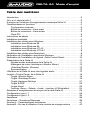 1
1
-
 2
2
-
 3
3
-
 4
4
-
 5
5
-
 6
6
-
 7
7
-
 8
8
-
 9
9
-
 10
10
-
 11
11
-
 12
12
-
 13
13
-
 14
14
-
 15
15
-
 16
16
-
 17
17
-
 18
18
-
 19
19
-
 20
20
-
 21
21
-
 22
22
-
 23
23
-
 24
24
-
 25
25
-
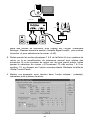 26
26
-
 27
27
-
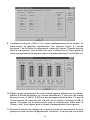 28
28
-
 29
29
-
 30
30
-
 31
31
-
 32
32
-
 33
33
-
 34
34
-
 35
35
-
 36
36
-
 37
37
-
 38
38
-
 39
39
-
 40
40
-
 41
41
-
 42
42
-
 43
43
-
 44
44
-
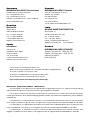 45
45
M-Audio DELTA44 Le manuel du propriétaire
- Taper
- Le manuel du propriétaire
- Ce manuel convient également à
Documents connexes
-
M-Audio Delta 1010 Le manuel du propriétaire
-
M-Audio DELTA 1010LT Manuel utilisateur
-
Audiophile Systems 192 Manuel utilisateur
-
M-Audio Quattro Le manuel du propriétaire
-
M-Audio FireWire 1814 Le manuel du propriétaire
-
M-Audio SP-5B Le manuel du propriétaire
-
Audiophile Systems 192 Manuel utilisateur
-
M-Audio MIDISPORT 4x4 Le manuel du propriétaire
-
M-Audio AP192 Manuel utilisateur
-
M-Audio MIDISPORT 8x8/s Le manuel du propriétaire